Программный комплекс для электронного документооборота контролирующих органов с внешними организациями «Астрал Отчет»
| Вид материала | Отчет |
Содержание3. Условие выполнения программы 3.1. Требования к рабочему месту налогоплательщика 4. Выполнение программы 4.1. Инсталляция программы Установка ViPNet CSP. |
- Лекция 2 Электронные документы и возможности электронного документооборота, 302.36kb.
- Правила электронного документооборота (далее Правила эдо) Правила электронного документооборота,, 162.25kb.
- Набор требований, условий и регламентных процедур сторон, участвующих в информационном, 217.37kb.
- Краткое описание системы электронного документооборота ?Дело?, 76.6kb.
- Учебно-методический комплекс по курсу Современные отечественные системы автоматизации, 1287.95kb.
- Концепция создания системы электронного документооборота и раскрытия в информационно-телекоммуникационной, 238.56kb.
- Контрольное задание 2 по теме «создание мультимедиа проекта», 121.72kb.
- Реферат по дисциплине "Информационные системы" на тему "Маркетинговая политика продвижения, 240.84kb.
- Форма описания лучших практик Региональная системы защищенного электронного документооборота, 116.81kb.
- Системы электронного документооборота уже активно применяются на крупных и средних, 101.19kb.
По умолчанию в системе используется СКЗИ «Домен-К», разработанной ОАО «Инфотекс», также может использоваться (СКЗИ) КриптоПро CSP, разработанной ООО «Крипто-Про», и которые имеют сертификаты соответствия ФСБ.
При работе в системе клиент передает на сервер данные, носящие строго конфиденциальный характер — это сведения о налоговых отчислениях, финансовых результатах деятельности, заработной плате сотрудников организации, которую представляет клиент (главный бухгалтер или бухгалтер-расчетчик предприятия-налогоплательщика). Чрезвычайно важно сохранение конфиденциальности информации, полное исключение доступа к ней посторонних лиц. При подготовке и контроле файла передачи данных по информационным сетям не происходит, так как этот процесс целиком протекает на автоматизированном рабочем месте налогоплательщика.
3. Условие выполнения программы
3.1. Требования к рабочему месту налогоплательщика
Для работы с системой «Астрал Отчет» требуется наличие на рабочем месте клиента следующего программного обеспечения:
Операционная система: Windows XP.
Обязательным условием корректной работы программы, является наличие internet канала со скоростью не менее 128 кБит/сек.
Для работы через Прокси-сервер необходимо открыть порты: HTTP – 80 и 85
А так же SMTP 50025 и POP 50110
Для начала работы в системе, необходимо провести также следующие настройки аппаратного и системного программного обеспечения рабочего места клиента:
(обязательная настройка)
Установить на системных часах текущую дату. Это можно сделать через меню «Пуск -> Настройка -> Панель управления -> Дата и Время».
(обязательная настройка)
Установить региональные настройки как «Русские». Это можно сделать через меню «Пуск -> Настройка -> Панель управления -> Язык и Региональные стандарты».
(рекомендуемая настройка)
Установить разрешение монитора не менее 800 на 600 точек. Это можно сделать через меню «Пуск -> Настройка -> Панель управления -> Экран -> Настройка».
(рекомендуемая настройка)
Установить обычный размер системного шрифта компьютера-клиента (96 точек на дюйм). Это можно сделать через меню «Пуск -> Настройка -> Панель управления -> Экран -> Настройка -> Дополнительно». Такая настройка является стандартной и, скорее всего, уже имеет место на компьютере-клиенте.
4. Выполнение программы
4.1. Инсталляция программы
Для начала работы с системой необходимо установить на рабочем месте клиента программное обеспечение, приобретенное в офисе ЗАО «Калуга Астрал». Для этого необходимо:
1. Вставить компакт диск с программным обеспечением в CD-привод.
2. Затем нужно запустить установочный файл Setup.exe, находящийся в корневом каталоге компакт диска.
Появится следующее окно (рис. 1)
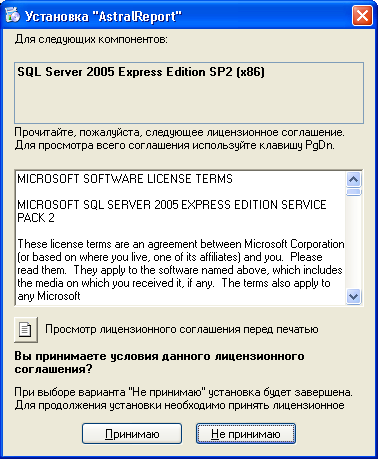
Рис.1
2. Для работы программы требуется установка SQL Server, для просмотра лицензионного соглашения нажмите,
 если вы выберете «Не принимаю», установка будет закончена. Если вы согласны с условиями соглашения, нажмите «Принимаю». Программа начинает установку SQL Server (Рис.2), это может занять несколько минут, пожалуйста, подождите.
если вы выберете «Не принимаю», установка будет закончена. Если вы согласны с условиями соглашения, нажмите «Принимаю». Программа начинает установку SQL Server (Рис.2), это может занять несколько минут, пожалуйста, подождите.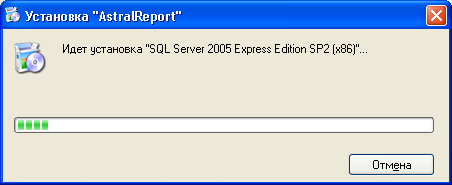
Рис.2
3. После установки SQL Server, начинается установка программы «Астрал Отчет» (Рис.3)
От пользователя требуется нажать кнопку «Далее».
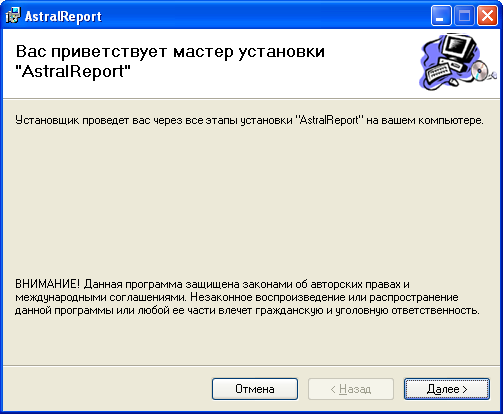
Рис. 3
4. Затем программа предложит выбрать каталог для установки программы (рис. 4)
По умолчанию это каталог “C:\Program Files\Astral\AstralReport\”. Если каталог устраивает пользователя, то нажимаем кнопку «Далее», в противном случае нажимаем кнопку «Обзор» и указываем подходящий каталог.

Рис. 4
5. В следующем окне (рис. 5) при нажатии кнопки «Далее» происходит инсталляция программы на жесткий диск и создание ярлыка на рабочем столе..
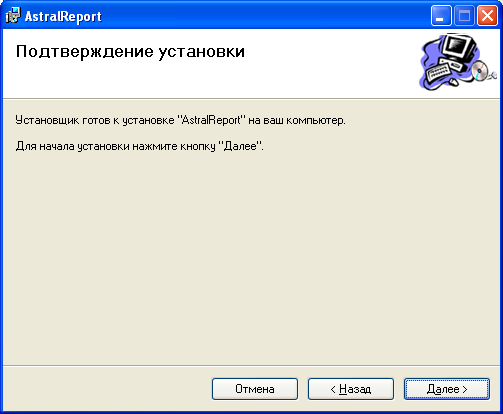
Рис. 5
6. По завершении установки необходимо нажать кнопку «Закрыть» (рис.6)
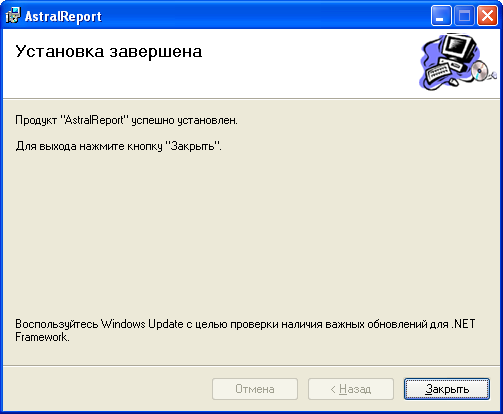
Рис. 6
Средства криптографической защиты информации устанавливаются отдельно. Далее мы рассмотрим установку СКЗИ ViPNet CryptoService, разработанной ОАО «Инфотекс».
Установка ViPNet CSP.
1) Для начала установки ViPNet CSP необходимо запустить файл «setup.exe», который находится в папки ViPNet, на диске «Калуга Астрал». (Рис.1)
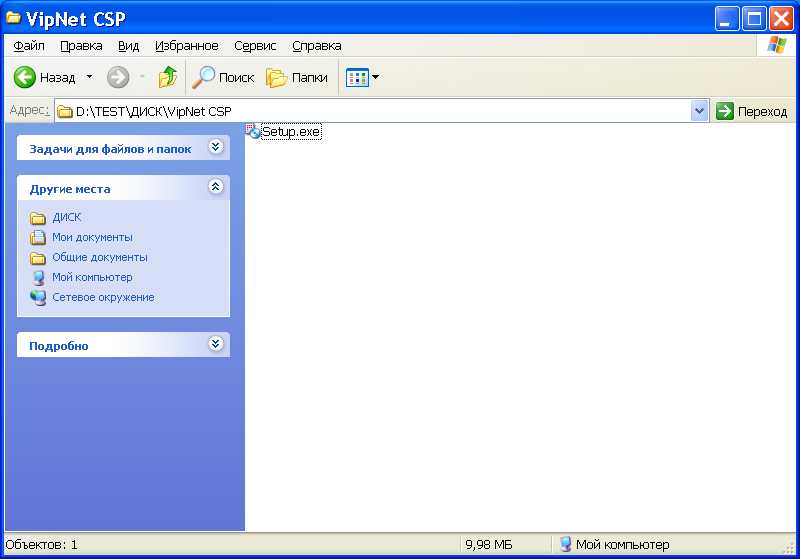
Рис.1
После его запуска откроется окно (Рис.2), Вам необходимо поставить галочку «Я принимаю это соглашение», затем нажмите кнопку продолжить.
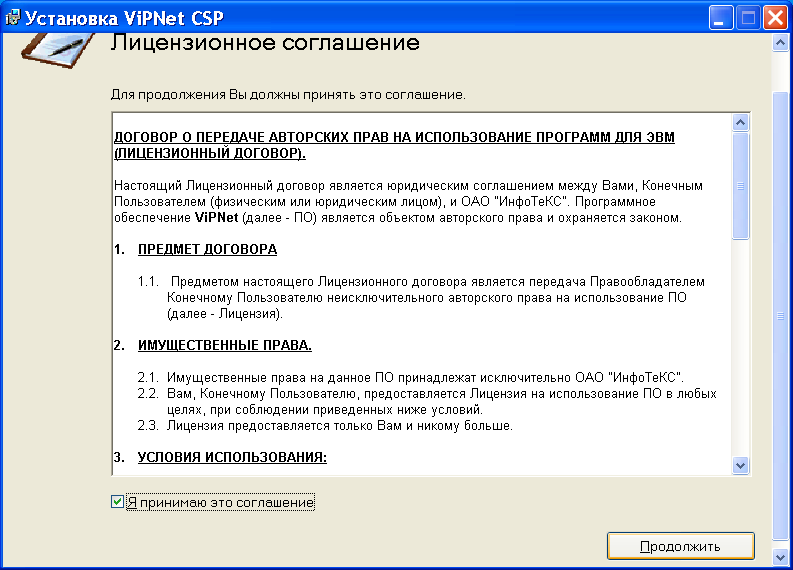
Рис.2
Теперь нажмите кнопку «Установить сейчас» (Рис.3), после нажатия этой кнопки начнется установка программного продукта ViPNet CSP (Рис.4)
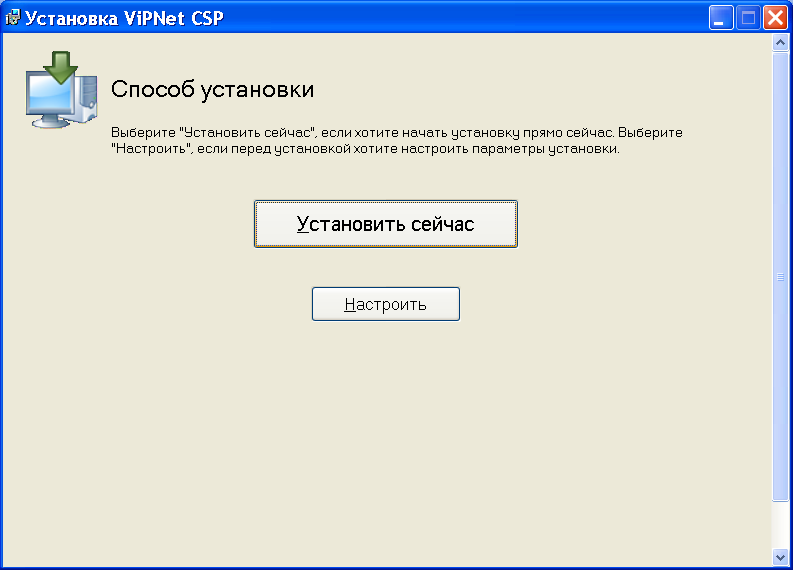
Рис.3
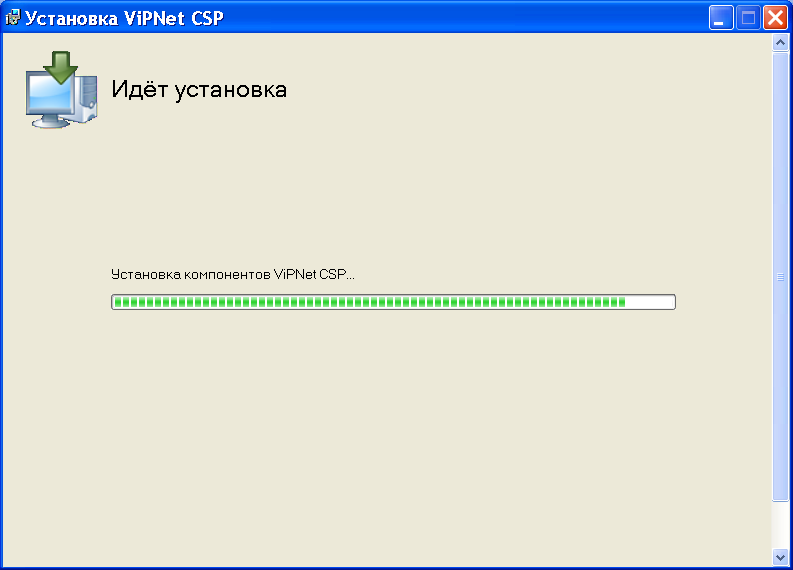
Рис.4
После окончания установки программа выдаст сообщение «ViPNet CSP успешно установлен», Вам необходимо нажать кнопку «Закрыть» (Рис.5)
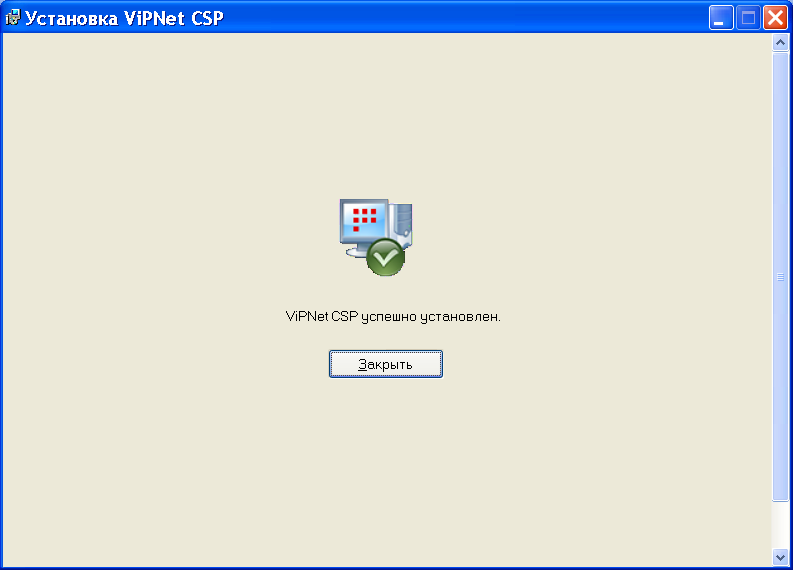
Рис.5
После окончания установки необходимо перезагрузить компьютер, Вы можете сделать это сразу, для этого нужно нажать кнопку «Да»(Рис.6). Если Вы нажмете «Нет», то перезагрузка компьютера отложится, Вам нужно будет сделать перезагрузить компьютер вручную.

Рис.6
После перезагрузке компьютера зайдите в «Пуск»-«Все программы»-«ViPNet»-«ViPNet CSP»-«Настройка Криптопровайдера ViPNet CSP»(Рис.7).
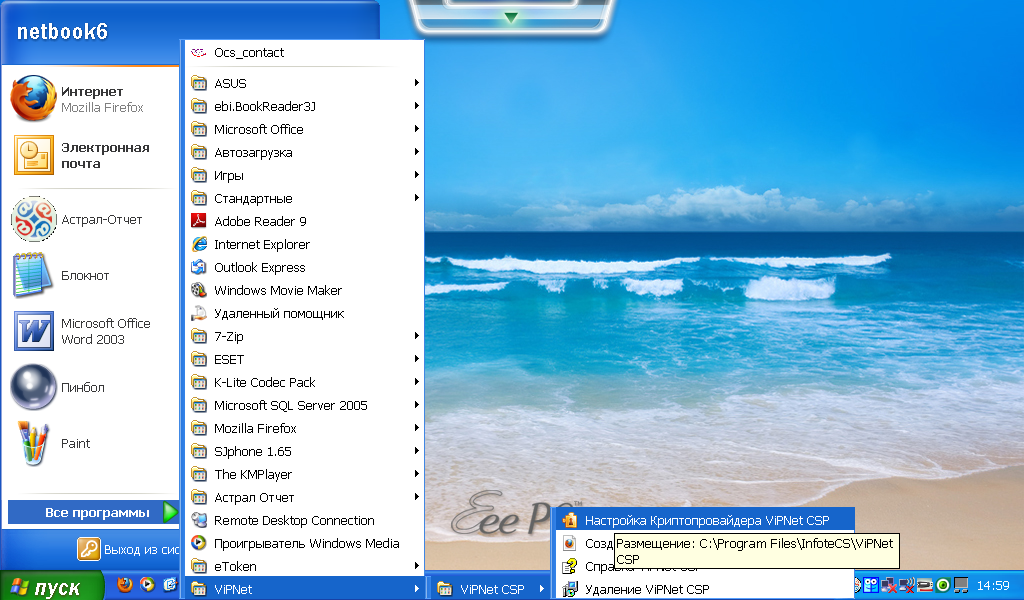
Рис.7
Перед Вами откроется следующее окно (Рис.8), Вам необходимо выбрать пункт «Зарегистрировать ViPNet CSP», и нажмите «Далее»

Рис.8
Далее выбираете пункт «Зарегистрировать», и нажимаете «Далее». (Рис.9)

Рис. 9
В данном окне необходимо ввести Серийный номер (Рис.10), он выдается Вам на документе «Лицензия СКЗИ».
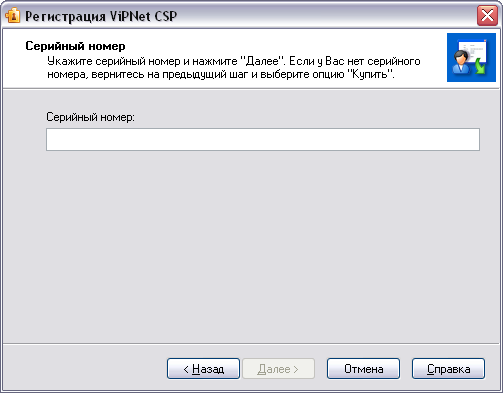
(Рис.10)
После успешной регистрации VipNet CSP перед Вами откроется следующее окно. (Рис. 11)
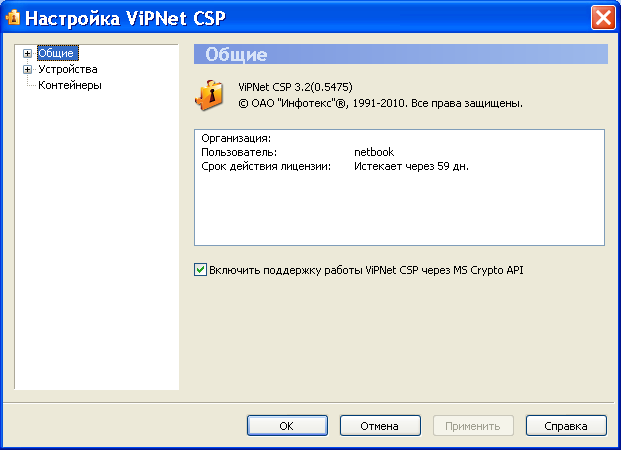
Рис. 11
Переходите на вкладку «Контейнеры» и нажимаете кнопку «Добавить». (Рис. 12)
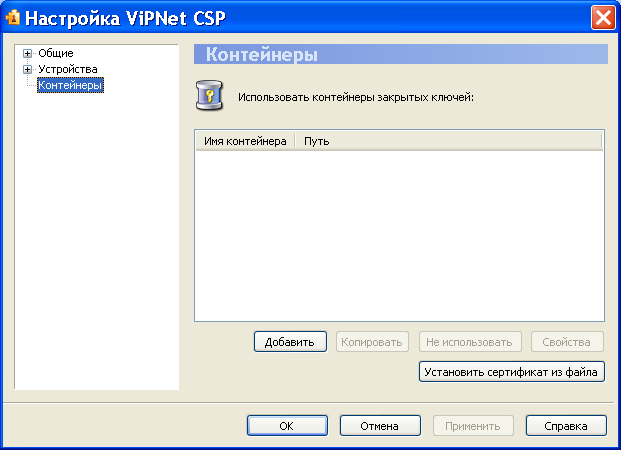
Рис. 12
Перед Вами откроется окно (Рис. 13), Нажимаете кнопку «Обзор», и выбираете папку в которой лежит Ваш ключ. (Рис. 14) Ваш ключ это файл, который лежит в корне диска в нем 32 символа и он не содержит ни какого расширения.
Пример имени ключа: 160538A6-E33C-4BD8-8194-E0F07992F80C
ВНИМАНИЕ: перед выбором ключа его необходимо скопировать на Ваш компьютер или на сменный носитель. Пароль по умолчанию к Вашему ключи 1234567890.

Рис. 13

Рис. 14
После выбора ключа откроется следующее окно (Рис. 15), Вам необходимо нажать «ОК»

Рис. 15
Теперь Вам необходимо установить сертификат с контейнера в хранилище «личные сертификаты», для этого в появившемся окне нажмите кнопку «Да». (Рис. 16)

Рис. 16
Перед Вами появится сообщение, что сертификат успешно добавлен. Нажмите кнопку «ОК». (Рис. 17)

Рис. 17
Теперь в разделе контейнеры прописан путь к Вашему ключу. Это означает что ключ проинициализирован и Вы можете работать. Для завершения работы нажмите кнопку «ОК». (Рис. 18)
ВНИМАНИЕ: Если Вы перенесете контейнер ключа, его нужно будет добавить (проинициализировать) снова.
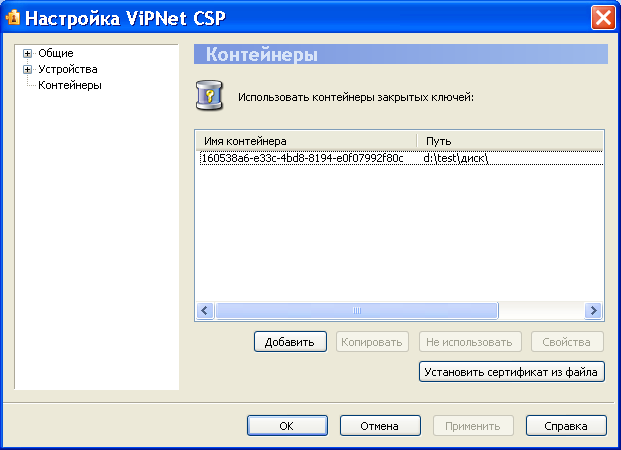
Рис. 18
